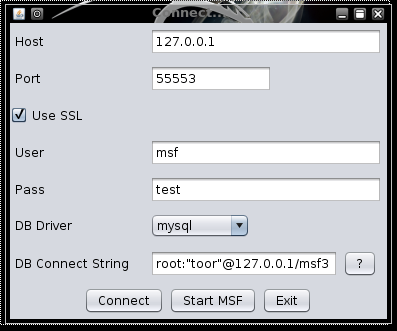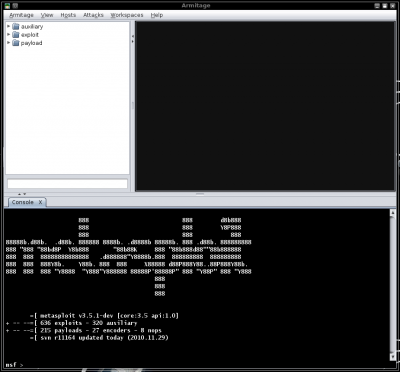VLAN - Trunk utilizando 802.1q (dot1q)
A utilização de VLAN (Virtual Local Area Network) permite que uma rede física seja dividida em várias redes lógicas dentro de um Switch. A partir da utilização de VLANs, uma estação não é capaz de comunicar-se com estações que não são pertencentes a mesma VLAN (para isto, é necessário a utilização de uma sub-rede por VLAN e que o tráfego passe primeiro por um roteador para chegar a outra rede [ ou utilizando um Switch Multicamada para efetuar o Roteamento]).
Se não utilizássemos uma interface como Trunk e precisássemos passar o tráfego da VLAN para o outro Switch, seria necessário a passagem de um cabo de cada VLAN para o outro dispositivo, como no exemplo abaixo.
Como a maioria dos Switches possui entre 24 e 48 portas a solução ficaria inviável , inutilizando a maioria das portas para conexões entre os dispositivos.
O protocolo IEEE 802.1q permite utilizarmos apenas um cabo na comunicação entre os Switches, marcando cada Frame (quadro) com o ID de cada VLAN.
Dos valores contidos dentro do campo TAG o numero da VLAN é adicionado ao campo VLAN id permitindo a identificação da VLAN entre os Switches.
Uma observação relevante é a utilização do campo Priority (também dentro da TAG) para função de QoS em camada 2 para Ethernet, chamado de 802.1p ou CoS (Class of Services), permitindo a diferenciação de classes de serviços por Switches sem a necessidade de leitura do campo IP.
Já a comunicação entre computadores no mesmo Switch que pertencem a mesma VLAN não são "tagueadas” (untagged). Muitas placas de rede para PC's e impressoras não são compativéis com o protocolo 802.1Q e ao receberem um frame tagged, não compreenderão o TAG de VLAN e descartarão a informação.
Os Switches que recebem na sua interface Trunk um frame com TAG, irão remover o campo e entregar o quadro ao destino sem a marcação.
A regra é bem simples para a maioria dos casos (salvo exceções):
Configuração
Para a maioria dos Switches H3C/3Com configure as portas como trunk da seguinte maneira:
interface GigabitEthernet 1/0/x
! acesso a interface GigabitEthernet
port link-type trunk
! configuração da interface como trunk (frames encaminhados como tagged)
port trunk permit vlan all
! configuração da porta permitindo todas as VLANs no trunk
Porta de acesso
interface GigabitEthernet 1/0/x
! acesso a interface GigabitEthernet
port link-type access
! configuração da interface como acesso (frames encaminhados como untagged)
port access vlan 2
! configuração da porta na vlan 2
Para retornar a porta de alguma VLAN para a VLAN 1, digite o comandoundo port access vlan dentro da interface física.
Obs: Por default os frames da VLAN 1 não são encaminhados com TAG dentro do Trunk.
Se não utilizássemos uma interface como Trunk e precisássemos passar o tráfego da VLAN para o outro Switch, seria necessário a passagem de um cabo de cada VLAN para o outro dispositivo, como no exemplo abaixo.
Como a maioria dos Switches possui entre 24 e 48 portas a solução ficaria inviável , inutilizando a maioria das portas para conexões entre os dispositivos.
O protocolo IEEE 802.1q permite utilizarmos apenas um cabo na comunicação entre os Switches, marcando cada Frame (quadro) com o ID de cada VLAN.
A marcação efetuada (chamada de TAG) adiciona aos quadros Ethernet 4 bytes no frame original e calculam um novo valor de checagem de erro para o campo FCS.
Dos valores contidos dentro do campo TAG o numero da VLAN é adicionado ao campo VLAN id permitindo a identificação da VLAN entre os Switches.
Uma observação relevante é a utilização do campo Priority (também dentro da TAG) para função de QoS em camada 2 para Ethernet, chamado de 802.1p ou CoS (Class of Services), permitindo a diferenciação de classes de serviços por Switches sem a necessidade de leitura do campo IP.
Já a comunicação entre computadores no mesmo Switch que pertencem a mesma VLAN não são "tagueadas” (untagged). Muitas placas de rede para PC's e impressoras não são compativéis com o protocolo 802.1Q e ao receberem um frame tagged, não compreenderão o TAG de VLAN e descartarão a informação.
Os Switches que recebem na sua interface Trunk um frame com TAG, irão remover o campo e entregar o quadro ao destino sem a marcação.
A regra é bem simples para a maioria dos casos (salvo exceções):
- Para comunicação entre Switches, configure as interfaces como Trunk ( Tagged)
- Para comunicação entre Switches e hosts, servidores, impressoras; configure as interfaces como Access (untagged) com o ID da VLAN
Configuração
Para a maioria dos Switches H3C/3Com configure as portas como trunk da seguinte maneira:
interface GigabitEthernet 1/0/x
! acesso a interface GigabitEthernet
port link-type trunk
! configuração da interface como trunk (frames encaminhados como tagged)
port trunk permit vlan all
! configuração da porta permitindo todas as VLANs no trunk
Porta de acesso
interface GigabitEthernet 1/0/x
! acesso a interface GigabitEthernet
port link-type access
! configuração da interface como acesso (frames encaminhados como untagged)
port access vlan 2
! configuração da porta na vlan 2
Para retornar a porta de alguma VLAN para a VLAN 1, digite o comandoundo port access vlan dentro da interface física.
Obs: Por default os frames da VLAN 1 não são encaminhados com TAG dentro do Trunk.